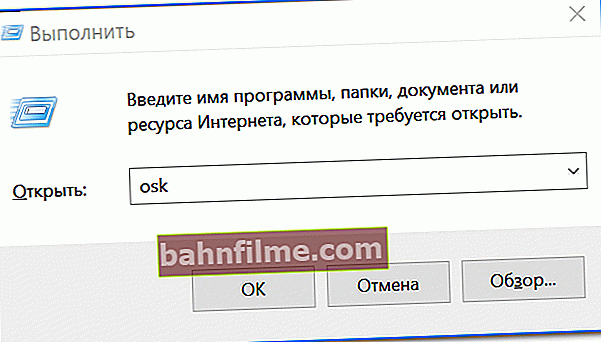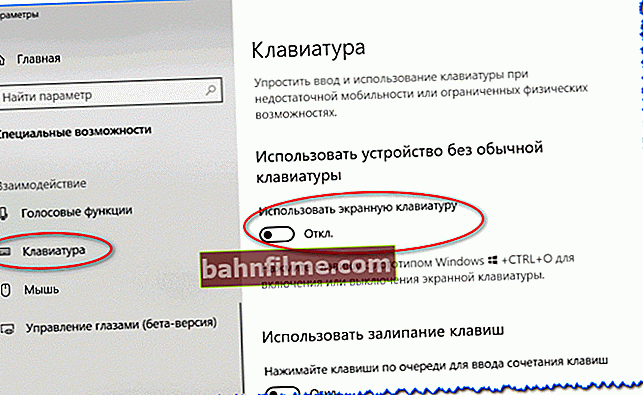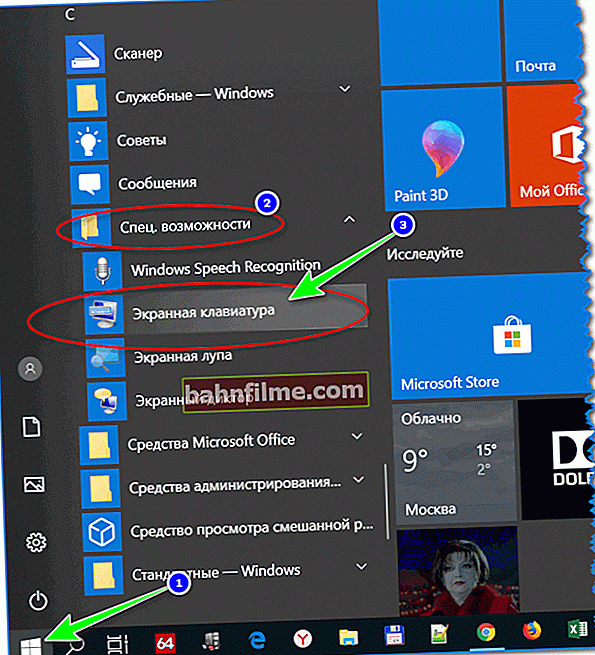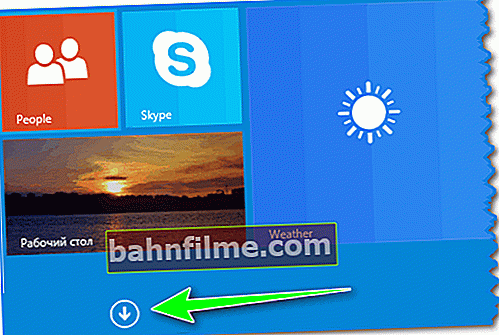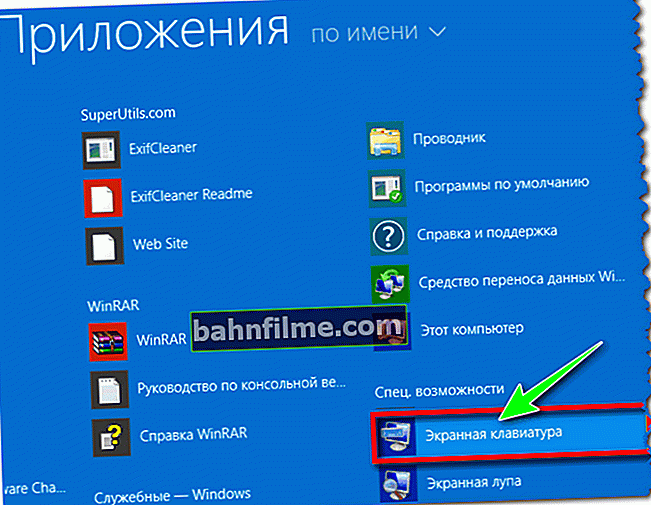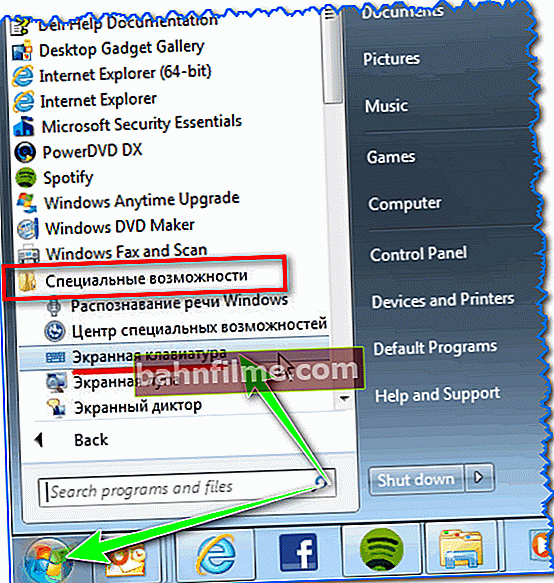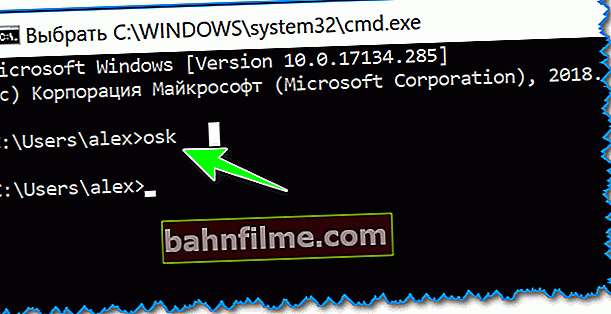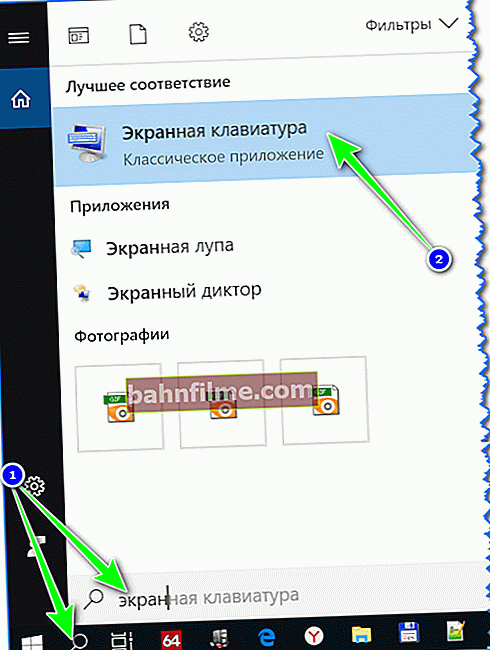Ngày tốt!
Ngày tốt!
Khi "sự cố" xảy ra với bàn phím vật lý (ví dụ: một số phím không hoạt động hoặc máy tính không nhìn thấy nó) - nó có thể giúp bạn bàn phím màn hình... Nói chung, nó cho phép bạn thực hiện gần như tất cả các hành động giống như hành động thực ...
Trong bài viết này, tôi muốn đưa ra một số cách sẽ giúp bạn gọi nó trên màn hình (lưu ý: điều này chỉ trên máy tính bảng / điện thoại có trường văn bản đang hoạt động, nó sẽ tự động bật lên, trên máy tính / máy tính xách tay thì chỉ có phương pháp thủ công là có liên quan ✌).
Tôi sẽ cố gắng đưa ra các tùy chọn khác nhau cho các phiên bản mới nhất của Windows 7, 8, 10 (để một cái gì đó hoạt động, nhưng, như bạn biết, "rắc rối" không đến một mình ...).
Và vì vậy, chúng ta hãy đi! ..
👉 Bổ sung!
Nếu bạn không có (các) phím cụ thể hoạt động trên bàn phím vật lý của mình, hãy thử các đề xuất sau
*
Các cách bật bàn phím ảo
👉 Phổ thông
(Hệ điều hành được hỗ trợ Windows XP, 7, 8, 10)
- nhấn tổ hợp nút Thắng + R (cửa sổ "Run" sẽ xuất hiện ở góc dưới bên trái);
- nhập lệnh osk;
- nhấn nút Enter. Xem ảnh chụp màn hình bên dưới.
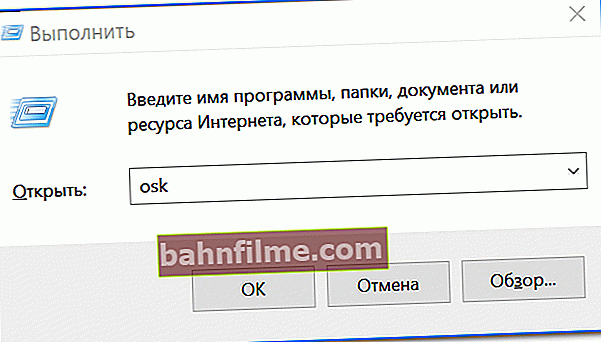
Khởi chạy bàn phím ảo (lệnh osk)
👉 Phổ quát (2)
Có liên quan cho Windows 7 ÷ 10
- nhấn tổ hợp nút Thắng + U;
- trong cửa sổ đặc biệt mở ra. khả năng, tìm tiểu mục "Bàn phím": trong đó bạn có thể bật / tắt bàn phím trên màn hình.
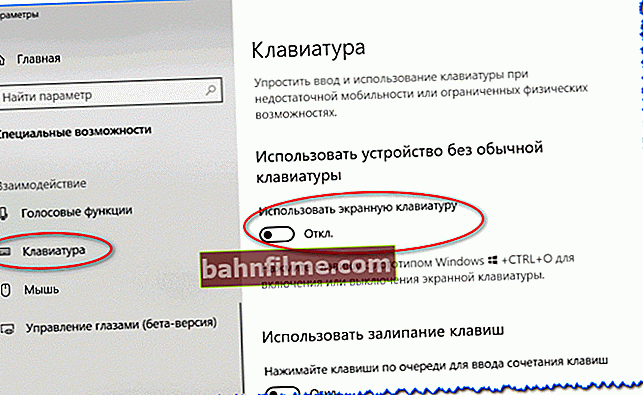
Cài đặt Windows 10 - Đặc biệt khả năng
- Lưu ý rằng trong Windows 10, màn hình phím tắt là. có một bàn phím đặc biệt. phim tăt: "Win + Ctrl + O".
👉 Qua menu BẮT ĐẦU
Windows 10:
- mở menu BẮT ĐẦU;
- tìm tiểu mục có ký tự "C", mở tab "Trợ năng";
- theo liên kết "Bàn phím ảo" (xem ảnh chụp màn hình bên dưới).
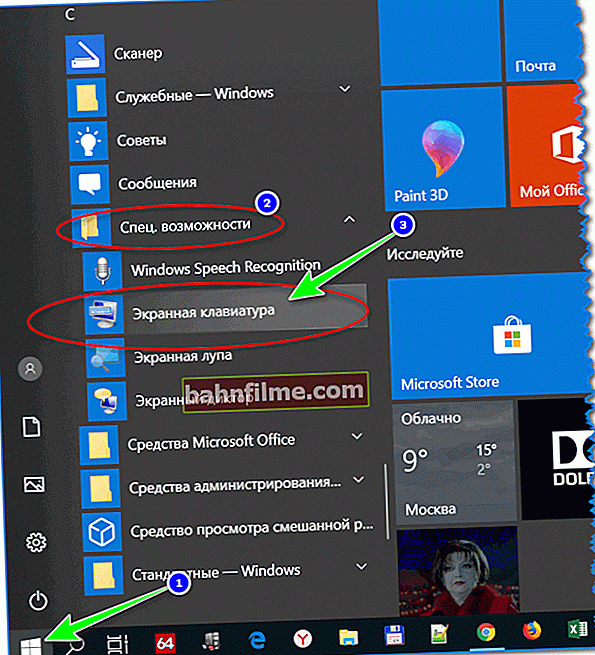
BẮT ĐẦU trên Windows 10
Windows 8:
- trên màn hình lát gạch, mở danh sách tất cả các ứng dụng (để làm điều này, chỉ cần nhấp vào "mũi tên" (nó trông như thế nào trong Windows 8.1 được hiển thị trong ảnh chụp màn hình bên dưới));
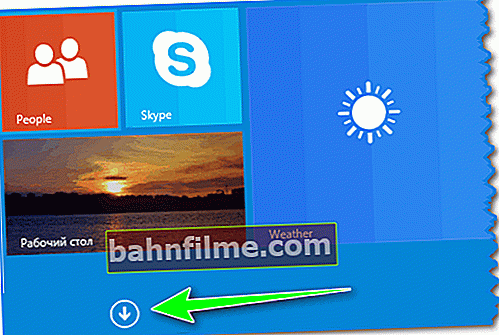
Windows 8 - mở rộng danh sách ứng dụng
- sau đó tìm tiểu mục "Trợ năng", nó sẽ chứa một liên kết để khởi chạy bàn phím (xem ví dụ bên dưới).
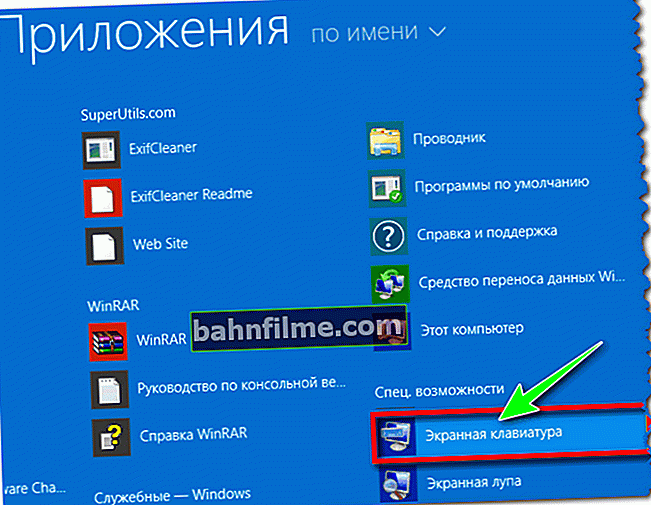
Chúng tôi đang tìm kiếm một tiểu mục đặc biệt. những cơ hội
Windows 7:
- mở menu BẮT ĐẦU;
- mở tab "Trợ năng", khởi chạy màn hình. bàn phím (ví dụ bên dưới).
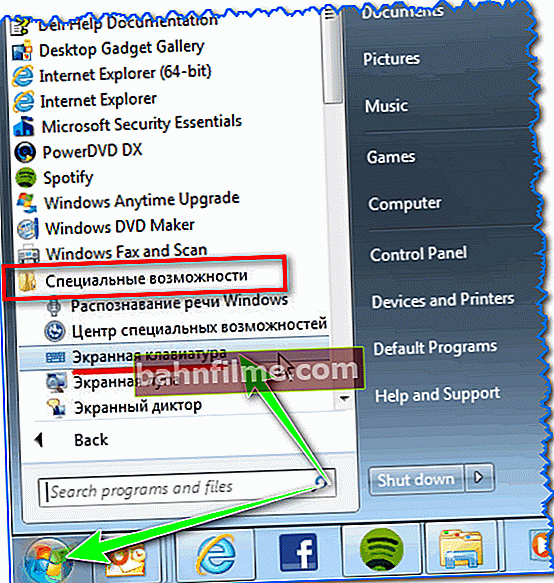
Windows 7 - Menu Bắt đầu (Trợ năng)
👉 Qua dòng lệnh (CMD)
- mở một dấu nhắc lệnh;
- sau đó nhập lệnh "osk"(không có dấu ngoặc kép) và nhấn Enter.
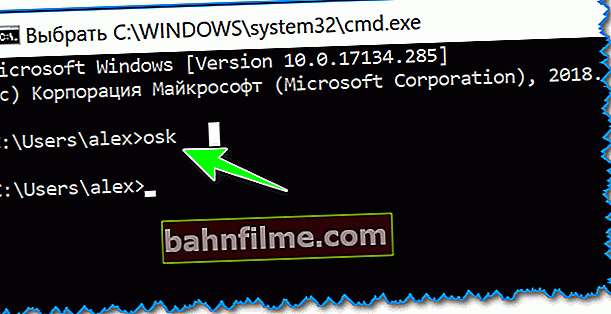
Dòng lệnh
👉 Thông qua "tìm kiếm"
- bấm vào biểu tượng tìm kiếm (nó bên cạnh BẮT ĐẦU);
- bắt đầu gõ từ "màn hình";
- Windows sẽ tự động tìm liên kết đến bàn phím (xem ảnh chụp màn hình bên dưới).
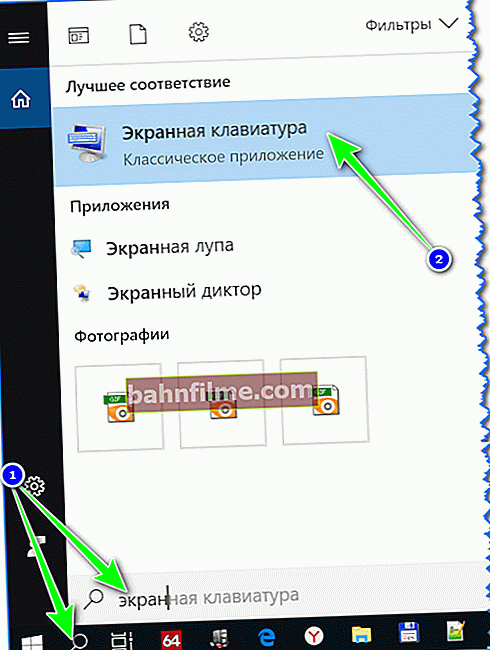
TÌM KIẾM trong Windows 10
👉 Chúng tôi sử dụng bàn phím ảo thay thế
Trong một số trường hợp, chức năng của bàn phím tích hợp không đủ hoặc không hoạt động như mong đợi, hoặc đơn giản là không khởi chạy được (ví dụ: trong trường hợp bị nhiễm vi-rút). Trong những tình huống như vậy, bạn sẽ phải chuyển sang các thiết bị tương tự (tôi sẽ giới thiệu một vài trong số chúng dưới đây) ...
Bàn phím ảo miễn phí
Trang web của nhà phát triển: //freevirtualkeyboard.com/virtualkeyboard.html
Bàn phím ảo rất đơn giản, không cần cài đặt. Chỉ nặng 0,3 MB. Khi khởi chạy, nó được mặc định ở trên tất cả các cửa sổ khác, cho phép bạn gõ văn bản nhanh chóng và thuận tiện. Nó vẫn được hỗ trợ bởi nhà phát triển, nó hoạt động trên tất cả các hệ điều hành Windows 7, 8, 10 phổ biến (hỗ trợ đầy đủ ngôn ngữ tiếng Nga).

Bàn phím ảo miễn phí (ảnh chụp màn hình công việc)
Click-N-Type
Trang web của nhà phát triển: //cnt.lakefolks.com/

Click-N-Type - màn hình cửa sổ chính
Một tùy chọn khác cho bàn phím ảo (ứng dụng miễn phí). Hỗ trợ macro, một số bố cục (tiếng Nga, tiếng Anh, v.v.), có sẵn phiên bản di động (không cần cài đặt), ngay cả các hệ điều hành cũ hơn (bắt đầu từ Windows 98) cũng được hỗ trợ. Nói chung, một sản phẩm khá thú vị ...
*
Đó là tất cả cho bây giờ ...
Các bổ sung về chủ đề được hoan nghênh.
Công việc vui vẻ!
👋
Xuất bản lần đầu: 8.10.2018
Sửa chữa 5.01.